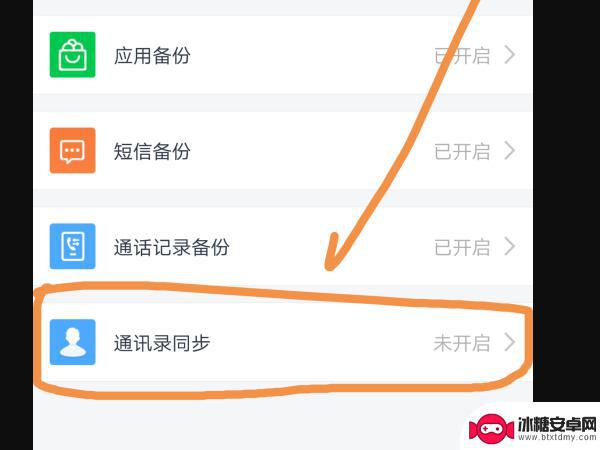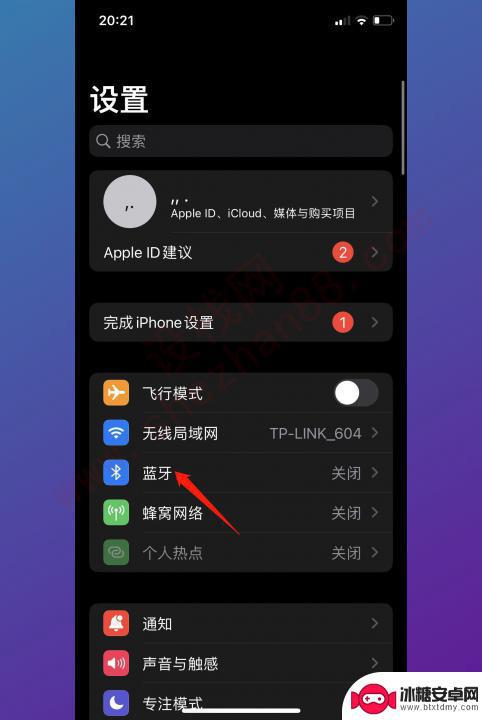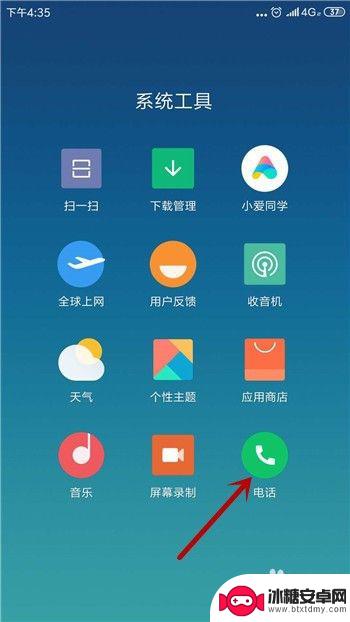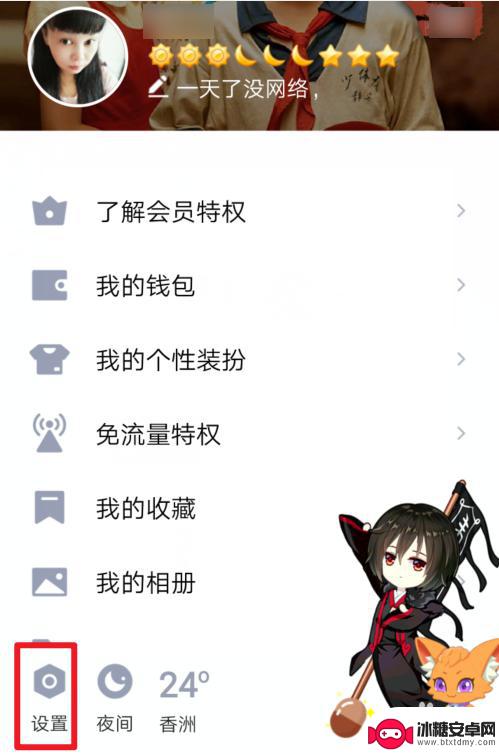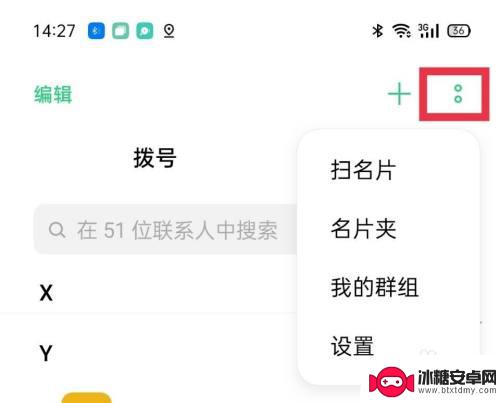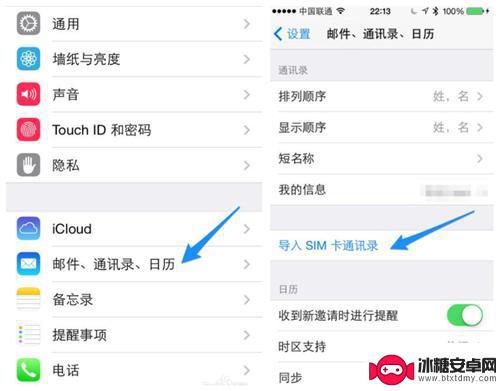苹果手机怎么快速把通讯录导入另一部手机 iPhone手机通讯录如何迁移到另一个手机
苹果手机怎么快速把通讯录导入另一部手机,在现代社会中手机已经成为人们不可或缺的日常工具之一,当我们更换手机时,最令人头疼的问题之一就是如何将旧手机中的通讯录迁移到新手机上。尤其对于苹果手机用户来说,他们可能会想知道,苹果手机如何快速而简便地将通讯录导入到另一部手机上。幸运的是苹果提供了一些简单的方法和工具,使我们能够轻松地实现这个目标。无论是通过iCloud云服务,还是通过第三方应用程序,我们都可以快速而方便地将iPhone手机的通讯录迁移到另一部手机上,从而确保我们不会失去任何重要联系人的信息。接下来让我们一起来探索这些方法,以帮助我们更好地管理我们的通讯录数据。
iPhone手机通讯录如何迁移到另一个手机
方法如下:
1.首先,在有想要同步的联系人的iPhone里进入【设置】。
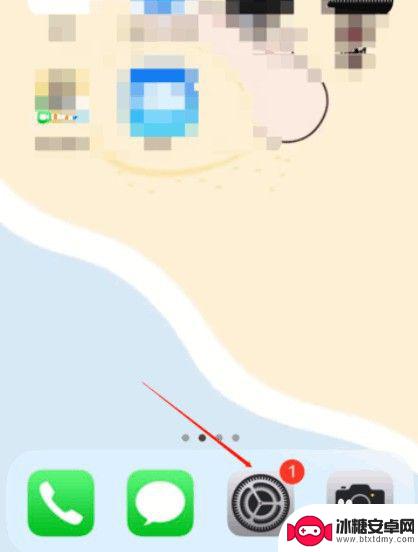
2.屏幕的最上方,可以看到已登陆的icloud账号。
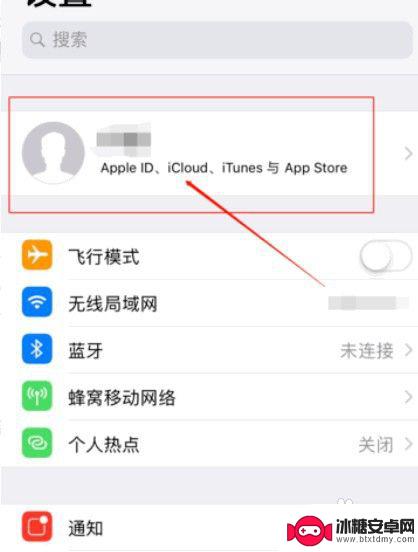
3.点击并进入账号后,可以看到icloud功能。
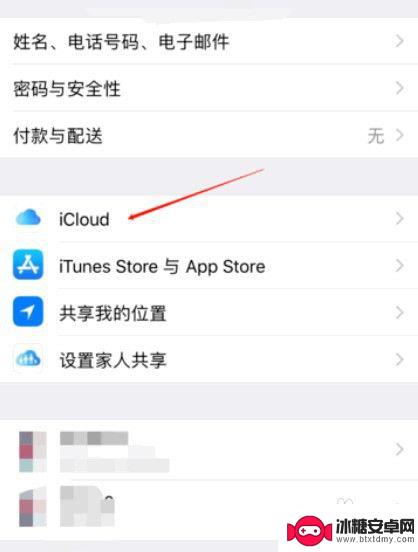
4.选择要需要备份的通讯录,点击打开右侧的圆圈即备份成功。

5.使用新的苹果手机,并打开设置功能app。在设置页面找到需要登录icloud的功能按键,点击并进入。
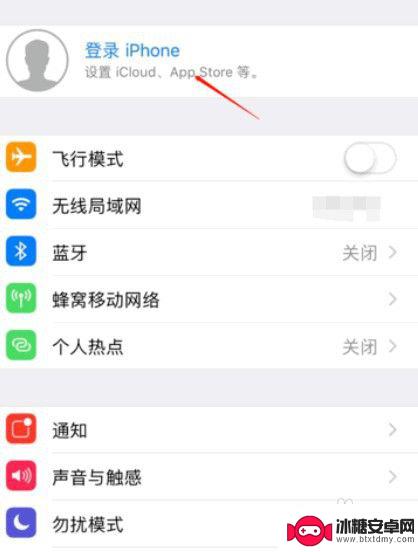
6.输入一样的apple ID账号和密码,点击下一步。
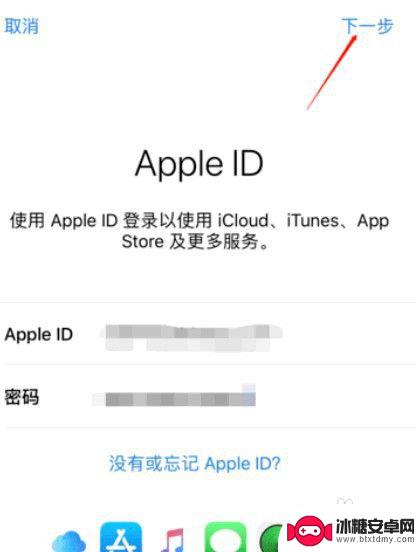
7.登陆icloud的时候,会出现屏幕下方的提示按钮,点击合并,即完成数据备份到新的手机中。
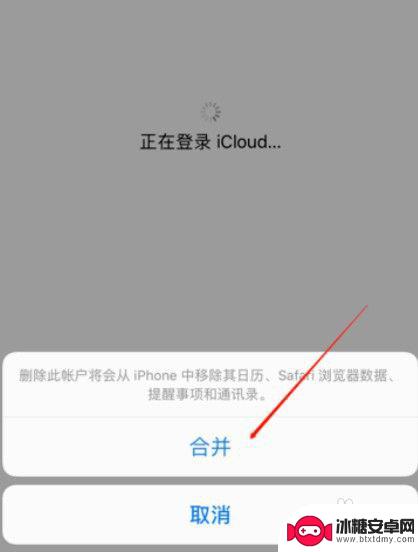
以上就是苹果手机如何快速将通讯录导入另一部手机的全部内容,如果您遇到这个问题,不妨试试小编提供的方法,希望对您有所帮助。
相关教程
-
如何把一个手机的通讯录传到另一个手机上 如何将手机通讯录从旧手机转移到新手机
如何把一个手机的通讯录传到另一个手机上,在现代社会中,手机已经成为我们生活中必不可少的一部分,每当我们更换手机时,一个最困扰的问题就是如何将旧手机中的通讯录转移到新手机上。通讯...
-
怎样通过蓝牙把旧手机的通讯录导入新手机 蓝牙如何导入手机通讯录到另一个手机
在现代社会手机已经成为人们生活中不可或缺的一部分,当我们换购新手机时,如何将旧手机中珍贵的通讯录导入到新手机却成为了一个让人头疼的问题。幸运的是借助蓝牙技术,我们可以轻松地将旧...
-
从另一个手机怎么导入联系人 手机通讯录如何导入到另一部手机
在日常生活中,我们经常会更换手机或者备份手机数据,当我们换到新手机时,最让人头疼的问题之一就是如何将旧手机中的联系人和手机通讯录导入到新手机中。因为联系人信息对我们来说非常重要...
-
qq怎么传聊天记录到另一台手机 怎样将手机QQ聊天记录迁移到另一部手机
在日常生活中,我们经常会有需要将手机上的聊天记录迁移到另一部手机的情况,特别是对于使用QQ聊天工具的用户来说,如何快速、方便地传输聊天记录至新手机成为了一个备受关注的问题。幸运...
-
怎么把oppo手机通讯录导入苹果手机 oppo手机通讯录如何转移到iPhone
手机已经成为人们生活中不可或缺的一部分,而换手机成为我们生活中的一种常态,当我们在从Oppo手机转移到iPhone时,最让人头疼的问题之一就是如何将通讯录顺利地导入到新的iPh...
-
怎么把苹果旧手机的通讯录导入新手机 换苹果手机后如何备份通讯录
在现代社会,手机已经成为人们生活中不可或缺的一部分,当我们更换新手机时,如何将旧手机中珍贵的通讯录数据迁移到新手机上成为了一个问题。特别是对于苹果手机用户来说,保留通讯录数据的...
-
如何拆手机显示屏 怎么正确拆解手机外屏
在日常生活中,手机已经成为我们生活中不可或缺的一部分,随着时间的推移,手机屏幕可能出现问题,需要进行更换或修理。如何正确地拆解手机外屏成为了许多人关注的焦点。正确的操作方法不仅...
-
手机怎连接网络 手机连接WIFI网络设置
手机已经成为我们日常生活中必不可少的工具,而连接网络更是手机功能的基础之一,手机可以通过多种方式连接网络,其中最常见的方式就是连接WIFI网络。连接WIFI网络可以让手机实现快...
-
苹果手机怎么样设置无线网 iPhone如何连接WIFI
苹果手机作为一款领先的智能手机品牌,其连接无线网络的设置也是非常简单方便的,用户只需打开手机的设置,进入Wi-Fi选项,然后选择要连接的无线网络并输入密码即可轻松连接上互联网。...
-
门禁卡怎么设置手机用密码 手机门禁卡设置方法
现代科技的发展使得门禁系统也变得更加智能化,我们可以通过手机来设置门禁卡的密码,实现更加便捷的出入方式。手机门禁卡设置方法也变得更加简单易行,让我们可以随时随地控制自己的出入权...